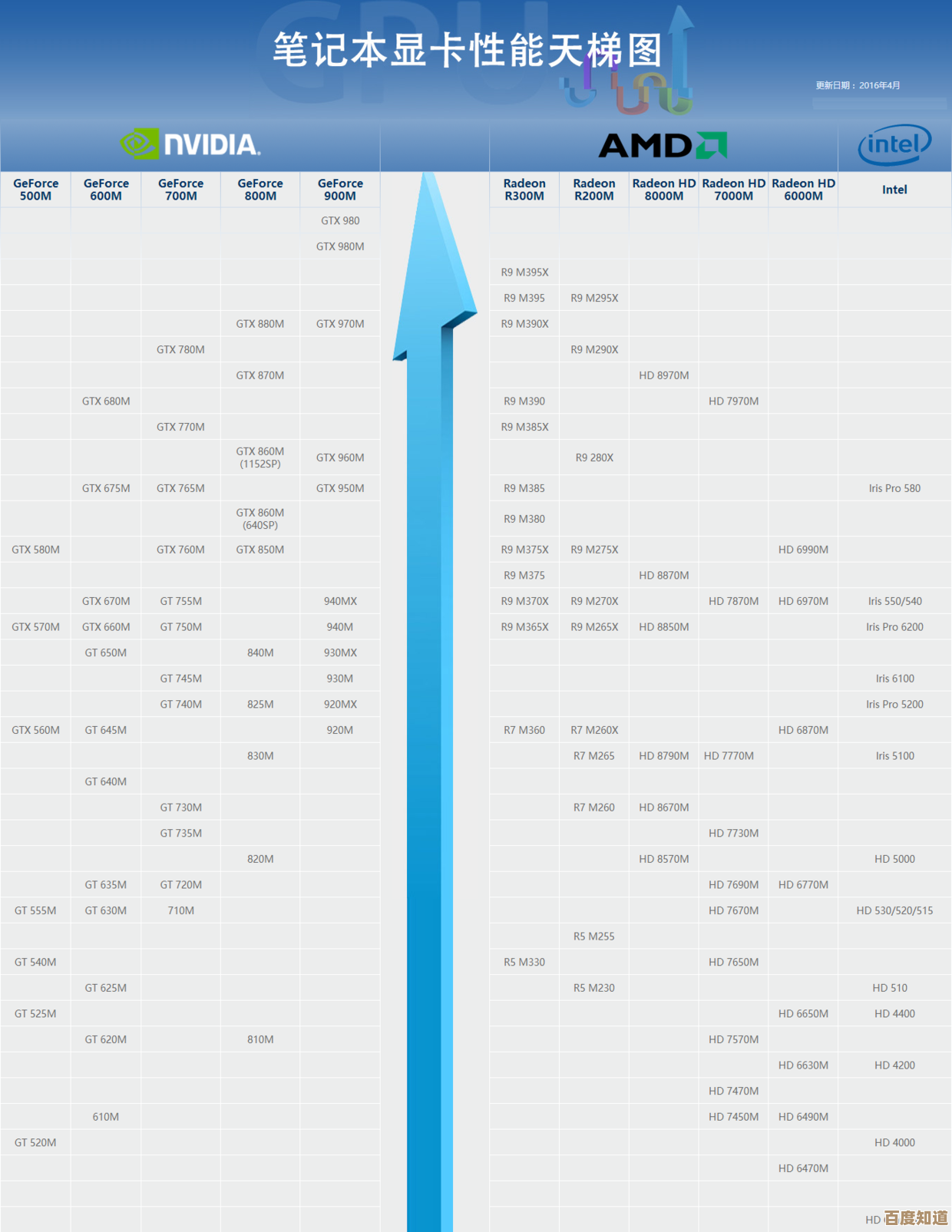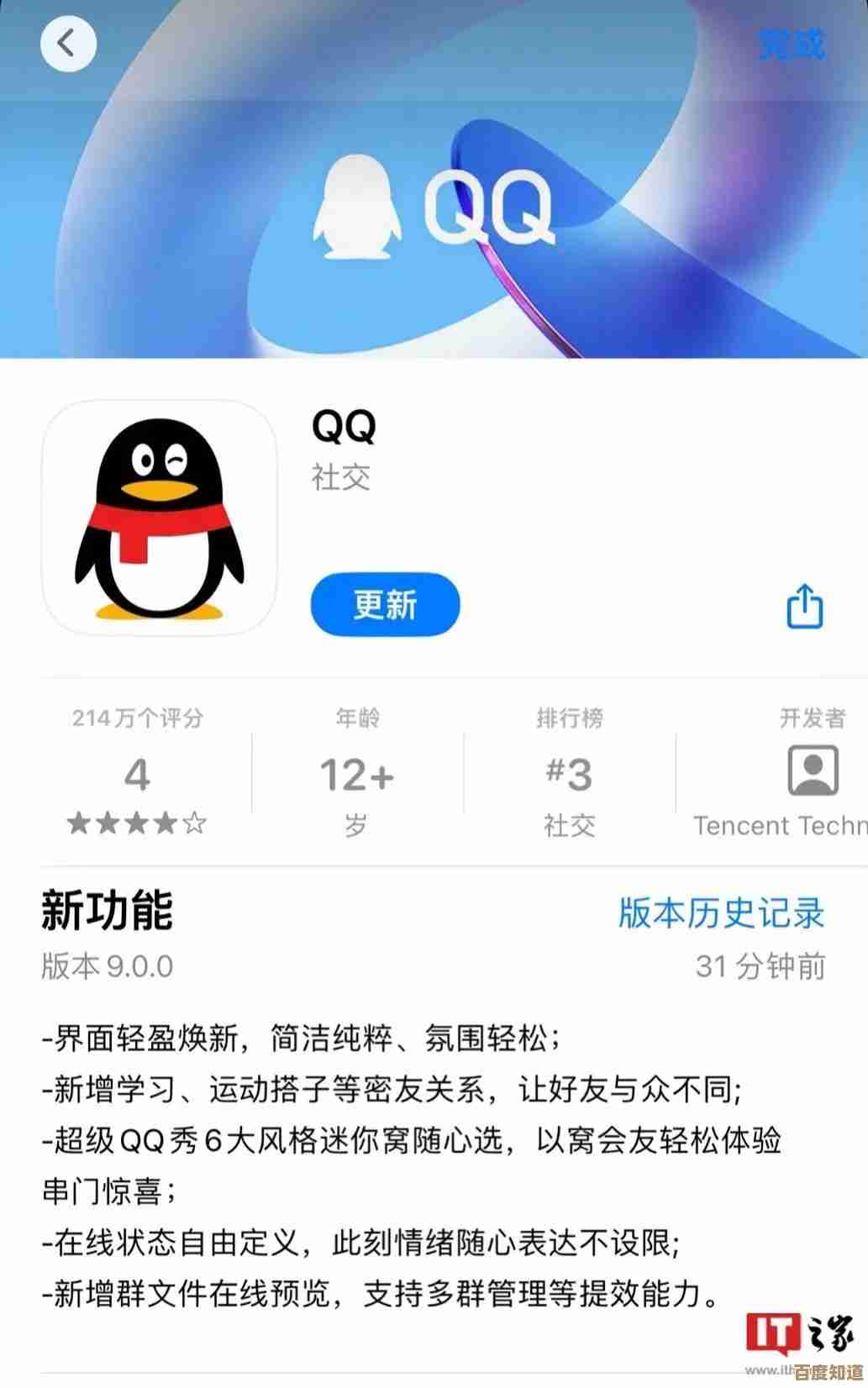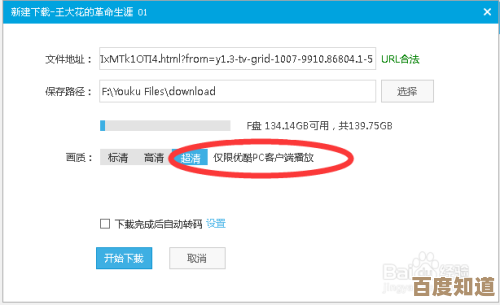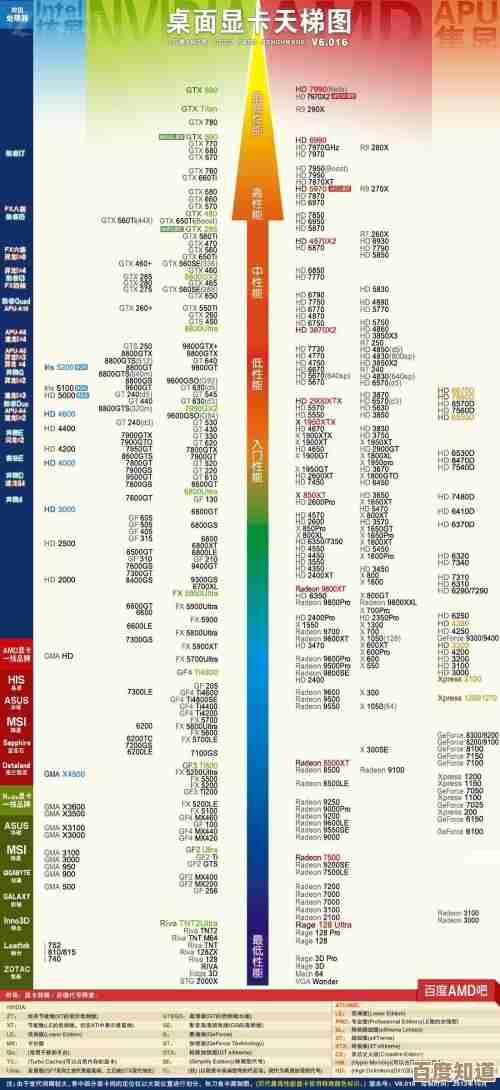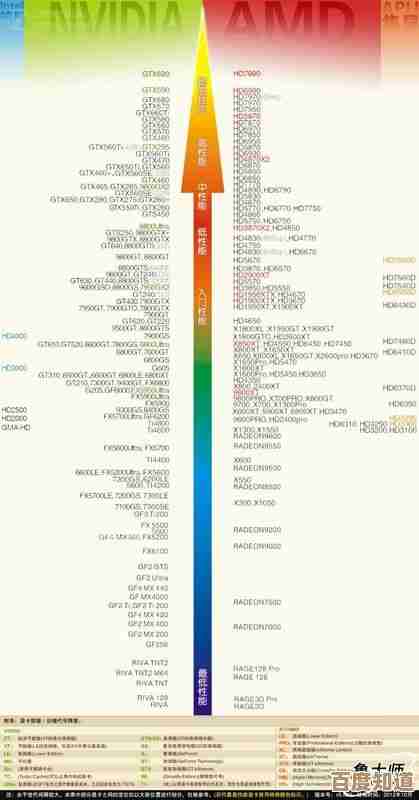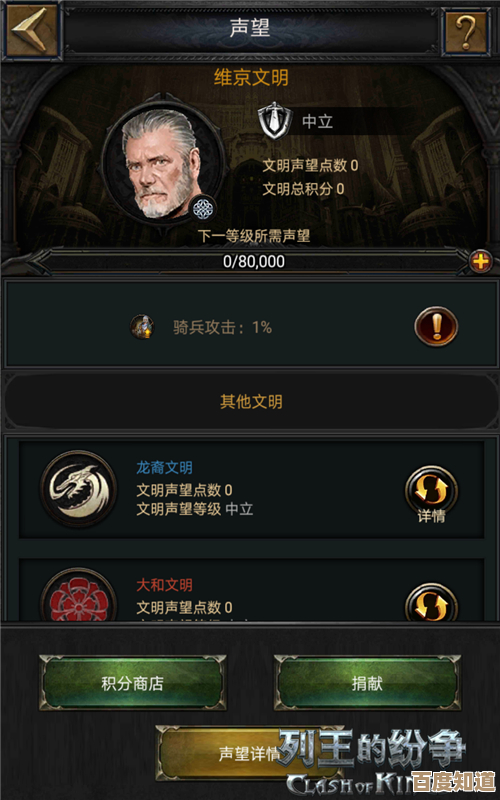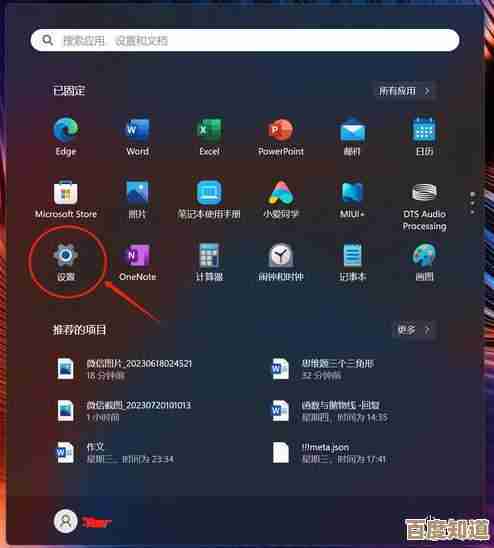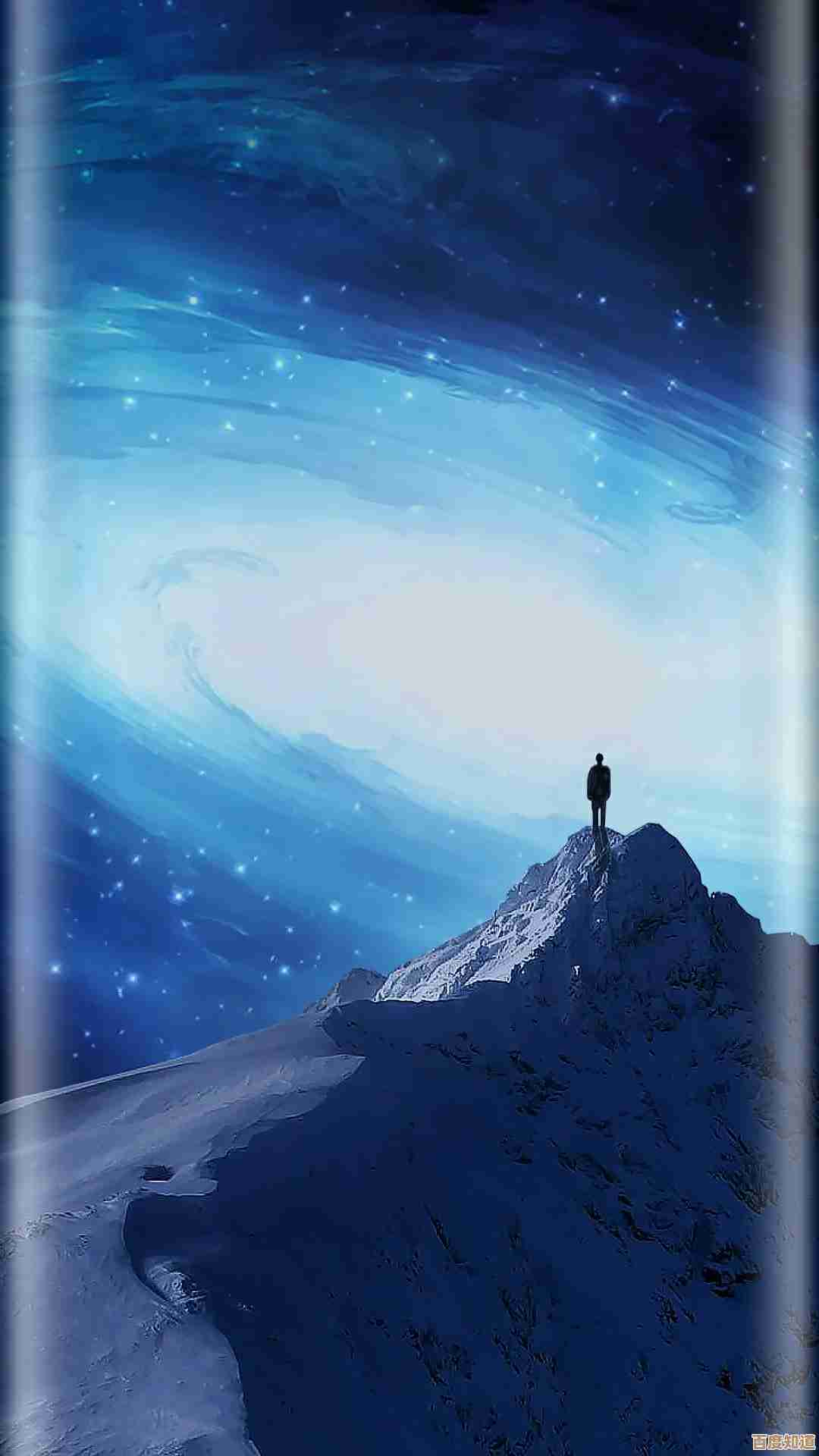优化Wacom驱动程序,让每一笔绘制更精准,创意表达更自由无界
- 游戏动态
- 2025-11-01 13:32:27
- 1
根据Wacom官方社区和用户反馈,优化驱动程序可以显著提升数位板的使用体验,以下是一些直接有效的方法,旨在让绘制更精准,操作更自由。
保持驱动程序为最新版本 Wacom会通过驱动程序更新修复已知问题并提升性能,请定期访问Wacom官方网站的“支持”或“下载”栏目,根据您的数位板型号下载并安装最新的驱动程序,这是最基础且最重要的一步。
校准数位板(针对有屏幕的数位屏) 如果你的设备是带屏幕的数位屏(如Cintiq),感觉笔尖与屏幕光标位置有偏差,需要进行校准,在电脑的“Wacom数位板属性”设置中,找到“映射”或“校准”选项,按照屏幕提示用笔点击十字准星,确保笔尖位置与屏幕光标完全同步。

调整笔的压感曲线 在“Wacom数位板属性”的“笔”设置中,可以找到“灵敏度”或“压感”选项,通过调整压感曲线,你可以改变用笔力度与屏幕上线条粗细/浓淡的对应关系,如果你觉得需要很用力才能画出粗线条,可以将曲线向左上角微调,让压感更灵敏;反之,如果难以控制细线,可向右下角微调,让压感更平缓。
检查并关闭“Windows Ink”(针对Windows用户) 部分绘图软件(如Photoshop)和Windows系统自带的“Windows Ink”功能可能存在兼容性问题,导致笔触延迟或偏移,你可以在“Wacom数位板属性”的“笔”设置中,找到关于“Windows Ink”的选项,尝试关闭它,然后在你使用的绘图软件中启用软件的原始压感支持,这通常能减少延迟,使笔触更跟手。

为不同软件创建专属设置 Wacom驱动程序允许你为不同的应用程序(如Photoshop、Clip Studio Paint等)设置独立的快捷键和笔按钮功能,在“Wacom数位板属性”的“应用程序”栏目中,添加你常用的软件,然后分别进行设置,这样,当你切换软件时,数位板会自动切换到你预设的快捷键配置,提高工作效率。
优化电脑性能 数位板的流畅度也与电脑本身性能相关,确保关闭不必要的后台程序,为绘图软件分配足够的内存(可在软件首选项中设置),并确保电脑的电源管理模式设置为“高性能”,以避免因节能模式导致的性能下降和笔触延迟。
通过以上这些具体的调整,你可以让Wacom数位板更好地适应你的个人使用习惯,从而获得更精准、更流畅的创作体验。
本文由蹇长星于2025-11-01发表在笙亿网络策划,如有疑问,请联系我们。
本文链接:http://waw.haoid.cn/yxdt/53191.html